Funzioni audio della timeline
Oltre alle funzioni di gestione delle tracce audio, l'area dell'intestazione della timeline include diversi controlli audio.
Sotto le intestazioni delle tracce sulla timeline è disponibile un indicatore del livello di riproduzione master. che, durante l'anteprima del progetto, mostra l'uscita totale relativa a tutte le tracce in base al mixing corrente.
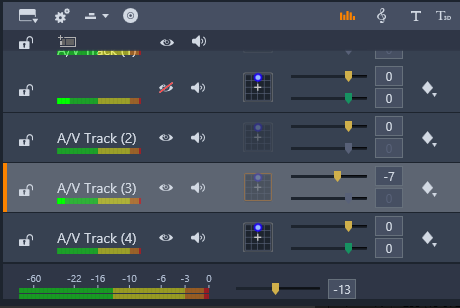
Sotto le intestazioni delle tracce sulla timeline è disponibile un indicatore del livello di riproduzione master.
Livello traccia: la manopola superiore imposta globalmente il livello di uscita della traccia. Per ripristinare i valori predefiniti, fare doppio clic sul dispositivo di scorrimento: non viene applicata nessuna modifica generale al volume originale dei clip nella traccia.
Livello clip: il dispositivo di scorrimento inferiore imposta il livello del clip corrente alla posizione dello scrubber. Se per la traccia non è selezionato alcun clip, questo dispositivo di scorrimento non sarà disponibile. Come illustrato di seguito, il livello di volume di un clip può essere controllato con fotogrammi chiave. Quando si utilizzano fotogrammi chiave, il dispositivo di scorrimento del livello causa la creazione di nuovi fotogrammi chiave o il riposizionamento di quelli esistenti.
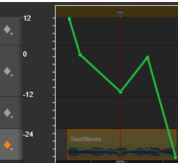
Fare clic sull'icona del rombo per attivare il keyframing dell'audio nella traccia audio.
Durante la modifica sulla timeline la panoramica viene eseguita in modalità surround affinché sia necessario utilizzare una sola versione dei controlli Panoramica. I clip con panoramica surround possono essere mixati con altre configurazioni di uscita in seguito alla modifica del progetto per poter lavorare con un solo gruppo di decisioni di panoramica per tutti i formati che vengono prodotti.
Le modifiche apportate con questo strumento vengono applicate solo al clip corrente e rimangono associate al clip anche se questo viene spostato o copiato in un'altra traccia.
Per aprire Panoramica, fare clic sull'icona della griglia nel titolo della traccia quando il mixer audio è attivo. Questo pulsante è disattivato se sulla traccia alla posizione dello scrubber non è presente alcun clip. La sorgente audio è rappresentata da un punto blu su una griglia bidimensionale. L'ascoltatore si trova al centro rivolto in avanti.
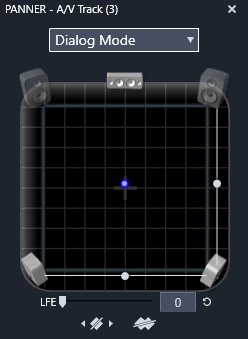
Posizionamento dell'audio del clip utilizzando Panoramica in Modalità dialogo. Notare che le icone delle casse laterali anteriori sono trasparenti per indicare che queste casse non vengono utilizzate in questa modalità. Con questa impostazione l'audio della traccia sembrerà provenire dalla destra dell'ascoltatore.
Elenco di selezione
L'elenco a discesa nella parte superiore della finestra Panoramica offre tre metodi per distribuire l'audio su tutte e sei le casse surround.
5.1 rappresenta l'impostazione generale migliore per la riproduzione naturale dell'audio. Utilizzarla per suoni generici, ad esempio cani che abbaiano o macchine che passano. Le cinque casse principali sono rappresentate da icone nell'area di lavoro. La sesta cassa (LFE - Low Frequency Effect) produce toni troppo bassi per offrire indicazioni sulla posizione. Il suo livello nel mix surround è controllato da un dispositivo di scorrimento sotto l'area di lavoro.
Centro canale spento è l'impostazione migliore per una traccia musicale immersiva.
Modalità dialogo combina la cassa centrale con le due posteriori. Questa combinazione è adatta per dialoghi tra più persone.
Area di lavoro Panoramica
La parte principale della finestra Panoramica rappresenta schematicamente un'area di ascolto con una disposizione tipica delle casse. L'icona della croce al centro dell'area indica la posizione dell'ascoltatore.
Un punto di controllo blu imposta la posizione della sorgente sonora. I simboli delle casse ai margini dell'area di lavoro mostrano la disposizione tipica delle casse surround 5.1, con lo schermo in alto.
Per controllare la posizione della sorgente audio in una dimensione, orizzontale o verticale, utilizzare i dispositivi di scorrimento rispettivamente in basso o a destra dell'area di lavoro.
Canale LFE: il surround supporta uno speciale canale per il subwoofer (rappresentato dal numero 1 in 5.1) che consente di amplificare o tagliare le frequenze più basse per ottenere effetti speciali. Per controllare il miglioramento LFE utilizzare il dispositivo di scorrimento sotto l'area di lavoro. Dato che l'orecchio umano non è in grado di individuare la provenienza di questi suoni a bassa frequenza, all'LFE non viene assegnata alcuna posizione spaziale.
Pulsanti dei fotogrammi chiave: i pulsanti dei fotogrammi chiave in basso nel pannello consentono di aggiungere e rimuovere fotogrammi chiave e spostarsi tra di essi. Il simbolo Aggiungi diventa automaticamente Elimina quando ci si posiziona su un fotogramma chiave esistente.